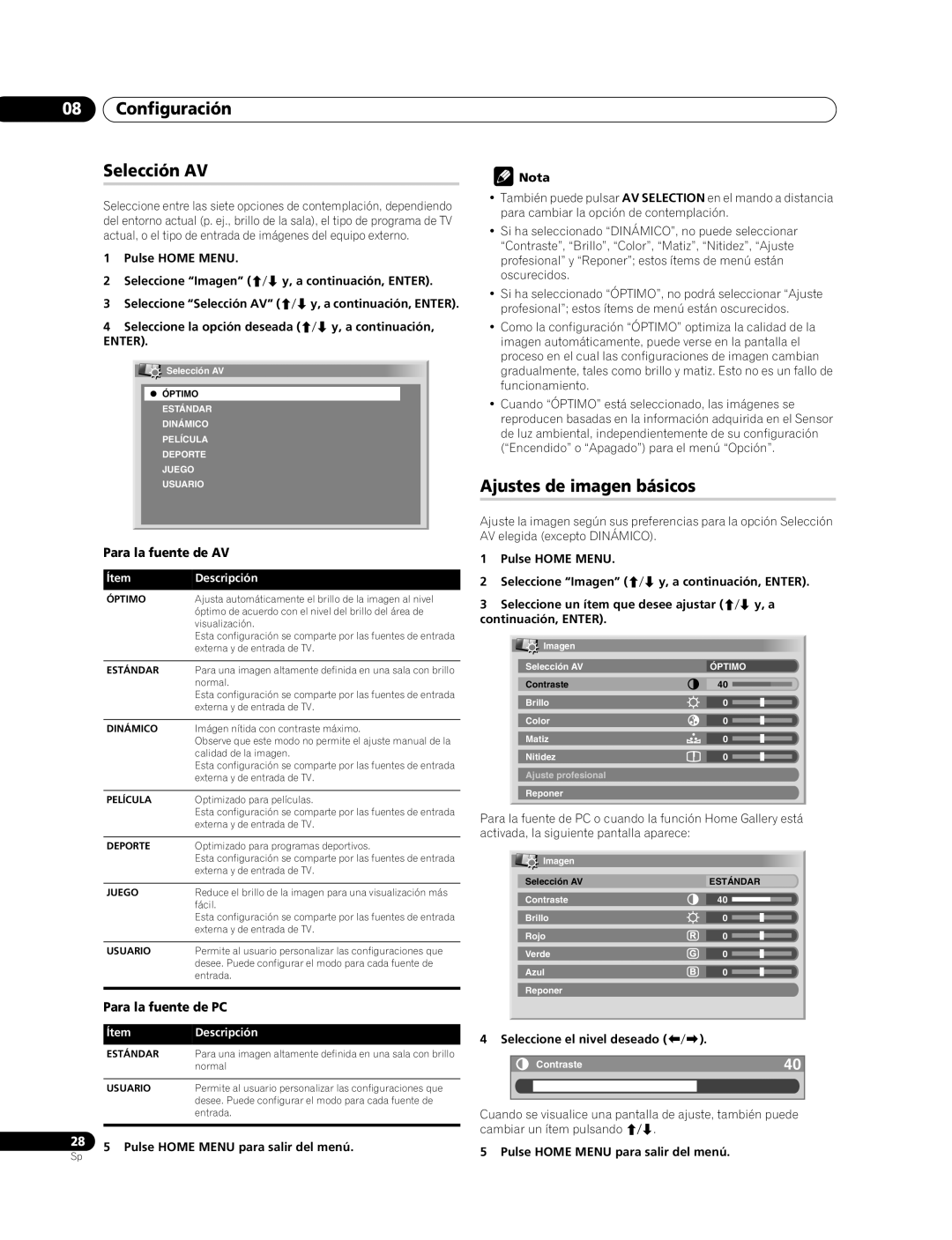08Configuración
Selección AV
Seleccione entre las siete opciones de contemplación, dependiendo del entorno actual (p. ej., brillo de la sala), el tipo de programa de TV actual, o el tipo de entrada de imágenes del equipo externo.
1Pulse HOME MENU.
2Seleccione “Imagen” (/ y, a continuación, ENTER).
3Seleccione “Selección AV” (/ y, a continuación, ENTER).
4Seleccione la opción deseada (/ y, a continuación,
ENTER).
![]()
![]() Selección AV
Selección AV
ÓPTIMO
ESTÁNDAR
DINÁMICO
PELÍCULA
DEPORTE
JUEGO
USUARIO
Para la fuente de AV
Ítem | Descripción |
ÓPTIMO | Ajusta automáticamente el brillo de la imagen al nivel |
| óptimo de acuerdo con el nivel del brillo del área de |
| visualización. |
| Esta configuración se comparte por las fuentes de entrada |
| externa y de entrada de TV. |
|
|
ESTÁNDAR | Para una imagen altamente definida en una sala con brillo |
| normal. |
| Esta configuración se comparte por las fuentes de entrada |
| externa y de entrada de TV. |
|
|
DINÁMICO | Imágen nítida con contraste máximo. |
| Observe que este modo no permite el ajuste manual de la |
| calidad de la imagen. |
| Esta configuración se comparte por las fuentes de entrada |
| externa y de entrada de TV. |
|
|
PELÍCULA | Optimizado para películas. |
| Esta configuración se comparte por las fuentes de entrada |
| externa y de entrada de TV. |
|
|
DEPORTE | Optimizado para programas deportivos. |
| Esta configuración se comparte por las fuentes de entrada |
| externa y de entrada de TV. |
|
|
JUEGO | Reduce el brillo de la imagen para una visualización más |
| fácil. |
| Esta configuración se comparte por las fuentes de entrada |
| externa y de entrada de TV. |
|
|
USUARIO | Permite al usuario personalizar las configuraciones que |
| desee. Puede configurar el modo para cada fuente de |
| entrada. |
|
|
Para la fuente de PC
Ítem | Descripción |
ESTÁNDAR | Para una imagen altamente definida en una sala con brillo |
| normal |
|
|
USUARIO | Permite al usuario personalizar las configuraciones que |
| desee. Puede configurar el modo para cada fuente de |
| entrada. |
|
|
285 Pulse HOME MENU para salir del menú.
Sp
 Nota
Nota
•También puede pulsar AV SELECTION en el mando a distancia para cambiar la opción de contemplación.
•Si ha seleccionado “DINÁMICO”, no puede seleccionar “Contraste”, “Brillo”, “Color”, “Matiz”, “Nitidez”, “Ajuste profesional” y “Reponer”; estos ítems de menú están oscurecidos.
•Si ha seleccionado “ÓPTIMO”, no podrá seleccionar “Ajuste profesional”; estos ítems de menú están oscurecidos.
•Como la configuración “ÓPTIMO” optimiza la calidad de la imagen automáticamente, puede verse en la pantalla el proceso en el cual las configuraciones de imagen cambian gradualmente, tales como brillo y matiz. Esto no es un fallo de funcionamiento.
•Cuando “ÓPTIMO” está seleccionado, las imágenes se reproducen basadas en la información adquirida en el Sensor de luz ambiental, independientemente de su configuración (“Encendido” o “Apagado”) para el menú “Opción”.
Ajustes de imagen básicos
Ajuste la imagen según sus preferencias para la opción Selección AV elegida (excepto DINÁMICO).
1Pulse HOME MENU.
2Seleccione “Imagen” (/ y, a continuación, ENTER).
3Seleccione un ítem que desee ajustar (/ y, a continuación, ENTER).
Imagen |
|
Selección AV | ÓPTIMO |
Contraste | 40 |
Brillo | 0 |
Color | 0 |
Matiz | 0 |
Nitidez | 0 |
Ajuste profesional |
|
Reponer |
|
Para la fuente de PC o cuando la función Home Gallery está activada, la siguiente pantalla aparece:
Imagen |
|
Selección AV | ESTÁNDAR |
Contraste | 40 |
Brillo | 0 |
Rojo | 0 |
Verde | 0 |
Azul | 0 |
Reponer |
|
4 Seleccione el nivel deseado (/).
Contraste | 40 |
Cuando se visualice una pantalla de ajuste, también puede cambiar un ítem pulsando /.
5 Pulse HOME MENU para salir del menú.